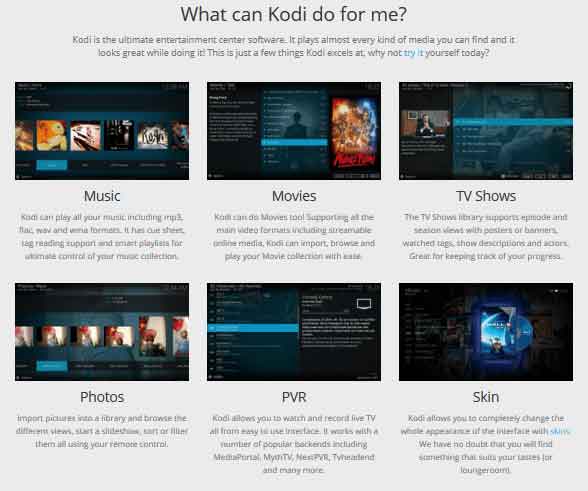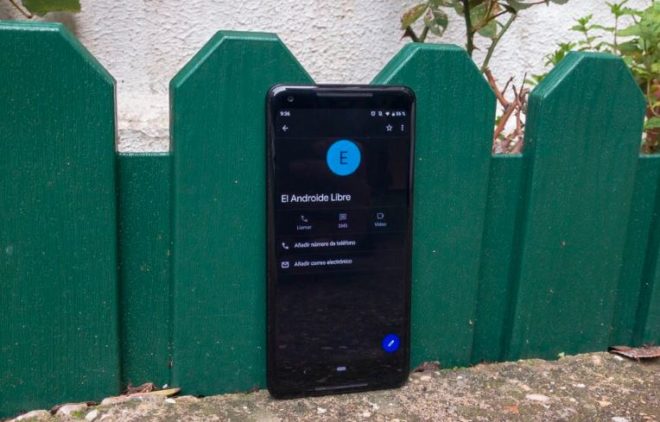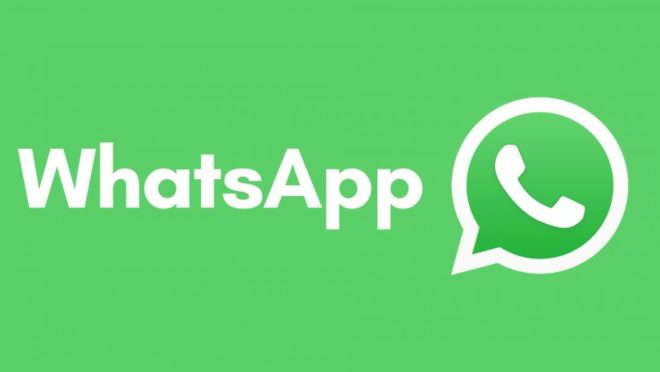Как пожаловаться на пользователя в Discord с ПК или телефона

Раздор может быть синонимом разногласий, но это, конечно, не значит, что вы не можете вести себя хорошо, обмениваясь мнениями с другими людьми. Это приложение для чата может стать отличным способом провести свободное время, общаясь с участниками, интересующимися темами, которые вам нравятся.
Однако нередко бывает, что простое недоразумение или иное мнение может привести к более серьезным спорам. Многое происходит в онлайн-мире, где вы не видите, как ваши слова влияют на других людей.
Совместное использование экрана в Discord не работает? 6 способов решить
Если вы столкнулись с неприятной ситуацией в Discord и хотите сообщить о чьих-либо неуместных комментариях или поведении, вот как это сделать.
Как пожаловаться на пользователя в Discord с помощью приложения для iPhone
Сообщить о пользователе в Discord – это простой процесс на iPhone и других устройствах iOS, таких как iPad. Процедуру подачи жалоб использовать проще, чем на настольном компьютере, где нужно вводить определенные идентификационные коды.
К счастью, iPhone позволяет легко сообщать о пользователях в Discord. Однако тот факт, что процесс выполняется так быстро, не означает, что вы должны сообщать о любых сомнительных сообщениях. Мы рекомендуем вам убедиться, что конкретный пользователь нарушает правила Discord.
Примечание: вы можете пожаловаться только на существующее сообщение. Если он был удален, вы больше не можете пожаловаться на него. Вот почему так важно хранить все свои сообщения, даже если они вредны, до тех пор, пока проблема не будет решена.
Сообщите о ком-либо в Discord с помощью приложения на вашем iPhone:
- Найдите сообщение, о котором хотите сообщить.
- Коснитесь верхней части сообщения и удерживайте.
- Во всплывающем меню выберите “Отчет” внизу экрана.
Если описанный выше метод сообщения о пользователях Discord не работает, включите режим разработчика и сообщите о них, используя свой идентификатор пользователя и идентификатор сообщения.
Сообщите о ком-либо в Discord, используя идентификаторы на вашем iPhone:
- Откройте приложение Discord на своем iPhone.
- Коснитесь значка “Настройки” (значок передач). Откроется вкладка «Настройки пользователя». Вы также можете выбрать фотографию своего профиля сбоку, чтобы получить доступ к этому меню.
- Найдите и выберите “Появление”.
- Трогать “Передовой”.
- Найдите «Режим разработчика» и переведите переключатель в положение «ВКЛ».
- Теперь получите идентификаторы, необходимые для сообщения о пользователе: их идентификатор и идентификатор сообщения. Чтобы получить идентификатор пользователя, откройте его профиль, коснитесь трехточечного значка в правом верхнем углу и выберите «Копировать идентификатор» из вариантов. Чтобы скопировать идентификатор сообщения, найдите сообщение, на которое хотите пожаловаться, нажмите и удерживайте, затем выберите Копировать ссылку на сообщение из списка.
Примечание. Не забудьте вставить где-нибудь первый идентификатор, чтобы потом его можно было скопировать. Второй идентификатор, который вы скопируете, перезапишет его, если вы сначала не вставите его куда-нибудь. Например, вы можете использовать приложение «Заметки» на своем iPhone. - После того, как вы соберете идентификаторы, перейдите в Центр доверия и безопасности Discord и отправьте свой отчет, чтобы команда Discord могла его оценить. Введите скопированные идентификаторы и краткое объяснение проблемы в поле «Описание».
6 способов исправить, когда ваш микрофон Discord не работает
Как пожаловаться на пользователя в Discord с помощью приложения для Android
Сообщение о пользователе в приложении для Android работает аналогично iOS.
- Запустите приложение Discord на своем телефоне или планшете.
- Откройте настройки пользователя: коснитесь своего “профиль изображения” О “Настройки” (значок шестеренки), чтобы получить доступ к меню.
- Прокрутите, найдите вкладку «Настройки приложения» и коснитесь ее, чтобы открыть.
- На новом экране выберите “Поведение”.
- В разделе «Поведение в чате» установите для параметра «Режим разработчика» значение «ВКЛ».
- После включения «Режима разработчика» найдите сообщение, о котором хотите сообщить, и его автора. Трогать «Изображение пользователя» чтобы открыть свой профиль и скопировать свой «ID».
- Нажмите и удерживайте сообщение, затем выберите “Делиться”.
- Выбирать “Скопировать в буфер обмена”.
- Вставьте в поле «Идентификатор пользователя» и «Идентификатор сообщения». “Описание” в меню Центр безопасности и управления безопасностью и опишите проблему.
После отправки отчета команда Discord рассмотрит его как можно скорее.
Конечно, поскольку на каждом сервере, на котором вы участвуете в обсуждениях, есть модераторы, вы всегда можете сообщить им о разжигании ненависти или аналогичной проблеме. Некоторые проблемы можно решить, предварительно поговорив с пользователем, если он написал что-то, что не соответствует рекомендациям.
В самых серьезных случаях нарушения правил вы всегда можете официально сообщить об этом команде Trust and Safety.
Как пожаловаться на пользователя в Discord с помощью приложения для Windows
Вы используете приложение Discord на своем компьютере? Вот как сообщить о пользователе в приложении для Windows.
- Откройте Discord, войдите в свою учетную запись, затем выберите значок “Настройки” (значок шестеренки) внизу экрана.
- Прокрутите вниз до раздела «Дополнительно» и убедитесь, что “Режим разработчика” “АКТИВНЫЙ”.
- Получите идентификаторы, необходимые для сообщения о пользователе. Откройте сообщение, которое, по вашему мнению, нарушает правила Discord.
- Щелкните правой кнопкой мыши “Имя пользователя”, затем нажмите на опцию «Copia ID» из списка.
- Вставьте идентификатор пользователя куда-нибудь, где его можно будет быстро получить позже, например «Блокировать заметки».
- Щелкните значок «Горизонтальное многоточие» (три точки), которые вы увидите, наведя указатель мыши на сообщение, о котором хотите сообщить, и выберите «Копировать ссылку на сообщение».
- Вставьте ссылку на сообщение в документ с идентификатором пользователя.
Теперь вы готовы сообщить о пользователе группе доверия и безопасности. У вас есть как идентификатор пользователя, так и идентификатор ссылки / сообщения. Если нет конкретного сообщения, о котором вы хотите сообщить, а есть только пользователь и его поведение в целом, идентификатор сообщения вам не понадобится. В таком случае вы можете пропустить последний набор инструкций.
Наряду с идентификаторами вам нужно будет указать свой адрес электронной почты и кратко объяснить, почему вы жалуетесь на этого человека. Когда вы закончите, нажмите “Послать” Вот и все.
Если вы хотите знать, что происходит с вашим отчетом, регулярно проверяйте свой почтовый ящик, потому что именно там вы получите свой ответ.
Discord Overlay не работает? 9 способов решить
Как пожаловаться на пользователя в Discord в приложении Mac
Если у вас есть компьютер Mac, вы обнаружите, что сообщение о пользователе в Discord работает так же, как и на ПК с Windows.
Все, что вам нужно сделать, это:
- Откройте приложение Discord на вашем Mac, выберите “Настройки” (значок шестеренки) внизу экрана.
- На левой боковой панели выберите “Появление”.
- В разделе «Дополнительно» установите “Режим разработчика” находятся на”.
- Чтобы получить идентификатор пользователя для вашего реферала, дважды коснитесь имени пользователя в списке друзей слева, затем выберите «Copia ID». Помните, что «Режим разработчика» должен быть «ВКЛ», иначе «Копирование идентификатора» не будет отображаться в меню.
- Вставьте их ID в свой любимый текстовый документ. «Режим разработчика» должен быть включен.
- Повторите вышеизложенное для сообщения пользователя – щелкните значок с тремя точками, который вы увидите, когда наведете курсор на сообщение и получите ссылку на него.
- Вставьте два идентификатора в отчет и добавьте краткое объяснение в поле «Описание». Когда вы закончите, нажмите «Отправить» и все.
Как сообщить о том, что пользователю Discord меньше 13 лет?
Большинство социальных платформ позволяют создать профиль только в том случае, если вам больше 13 лет. К сожалению, не всегда можно доказать, что кто-то моложе этого возраста.
Однако, если у вас есть основания подозревать, что кто-то нарушил это правило, вы можете сообщить об этом, и команда Discord позаботится об этом оттуда. Однако вы должны знать, что Discord, вероятно, не изгонит этого человека, если у вас нет веских доказательств его возраста.
Как сообщить о подозрительном пользователе?
Согласно Discord, вы должны отправить им письмо по электронной почте. Вы также можете использовать официальную форму отчета и сообщить об этом пользователе, как о любом другом. Просто добавьте причину в поле «Описание» и используйте параметр «Вложения», чтобы добавить доказательство, если оно у вас есть.
Discord не открывается? 9 способов решить
Дополнительные ответы на часто задаваемые вопросы
Хотите узнать больше о том, как сообщать о людях в Discord? Вот некоторая дополнительная информация, которая может вам пригодиться.
Могу ли я легко заблокировать кого-нибудь в Discord?
Да. Вы можете использовать любое устройство, чтобы заблокировать чьи-либо личные сообщения или их профиль, чтобы больше не видеть себя на платформе.
Если вы просто хотите заблокировать сообщения, откройте настройки конфиденциальности, щелкнув стрелку вниз в верхнем левом углу экрана рядом с именем сервера.
Измените переключатель, чтобы отключить параметр Разрешить прямые сообщения от участников сервера.
Если вы хотите заблокировать пользователя, щелкните имя пользователя, чтобы открыть его профиль. Щелкните значок с тремя точками рядом с кнопкой «Отправить запрос на добавление в друзья». Появится раскрывающееся меню, поэтому выберите «Блокировать» и все.
Когда уместно пожаловаться на пользователя в Discord?
Как уже упоминалось, важно быть уверенным, что чье-то поведение или сообщения нарушают правила Discord. Вот наиболее частые причины, по которым можно сообщить о пользователе на этой платформе:
• Отправка спам-сообщений.
• Преследование или угрозы другим пользователям.
• Обмен фотографиями с жестоким обращением с животными
• Распространение материалов с детской порнографией.
• Нарушение прав интеллектуальной собственности
• Пропаганда членовредительства или самоубийства.
• Распространение вирусов
Вы также можете пожаловаться на кого-то, если они высмеивают вас лично. Discord – это не платформа, на которой вы должны чувствовать угрозу, – это место, где можно пообщаться с людьми, которым нравится то же, что и вам.
Но прежде чем пожаловаться на пользователя, вы можете попытаться поговорить с ним или даже попросить помощи у модератора сервера. Если это не сработает, единственным выходом может быть сообщение о ком-либо.
Улучшите вашу среду Discord
Когда кто-то токсичен или даже жесток в среде, где вы должны дружить и веселиться, вам просто нужно что-то делать. Сообщение о неприемлемом пользователе в Discord не только принесет пользу вам, но также может значительно улучшить опыт работы всех остальных на этой платформе.
Зачем кому-то иметь дело с грубыми комментариями или поведением в Интернете? Вы бы не потерпели этого в реальном мире, поэтому нет необходимости терпеть домогательства в виртуальном мире.
Вы когда-нибудь хотели пожаловаться на кого-нибудь в Discord? Как вы разрешили ситуацию? Поделитесь своим опытом в разделе комментариев ниже.